Как обновить приложение на Андроиде. Собрали все способы
Из-за того, что за последние полгода большое количество приложений исчезло из фирменного магазина приложений Google Play, у пользователей возникли логичные проблемы с их обновлением. Причем новые функции — это не самое важное, чего лишились владельцы смартфонов. Банковские приложения с каждым обновлением усиливают безопасность средств пользователей и закрывают старые уязвимости. И вот эти обновления видятся самыми важными для всех, кто пользуется такими программами. Но у Андроида, в отличие от iOS, есть одна интересная особенность, которая позволит очень легко найти выход из сложившейся ситуации.
Если приложение есть в Google Play, то лучше не пытаться искать альтернативы.
❗️ПОДПИСЫВАЙТЕСЬ НА НАШ ДЗЕН: В НЕМ ВЫ НАЙДЕТЕ ЭКСКЛЮЗИВНЫЕ СТАТЬИ, КОТОРЫХ НЕТ НА САЙТЕ
Андроид — это открытая система, и вы не ограничены тем, откуда следует устанавливать приложения на ваш смартфон. Чтобы у вас не возникло проблем с обновлениями, собрали для вас все способы, с помощью которых можно обновить любое приложение на телефонах под управлением операционной системы Андроид.
Чтобы у вас не возникло проблем с обновлениями, собрали для вас все способы, с помощью которых можно обновить любое приложение на телефонах под управлением операционной системы Андроид.
Содержание
- 1 Обновить приложение через Гугл Плей
- 2 АПК скачать на Андроид
- 3 APKMirror на Андроид
- 4 Магазин приложений для Андроида
Обновить приложение через Гугл Плей
Ручное обновление позволяет выбрать конкретные приложения для установки.
Самый простой способ обновить любое приложение на устройстве с операционной системой Андроид — это воспользоваться фирменным магазином приложений Google Play. Если вы уверены, что программа не удалена из магазина, то сделайте следующее:
- Откройте Google Play.
- Нажмите на кругляшок с вашим аккаунтом в правом верхнем углу.
- Перейдите в раздел “Управление приложениями и устройством”.
- Выберите пункт “Доступны обновления” или нажмите “Обновить все”.

- Обновите необходимые приложения.
Чтобы постоянно не делать это в ручном режиме, можно настроить автообновление:
Автообновление чаще всего происходит при подключении к зарядному устройству.
- Откройте Google Play.
- Нажмите на кругляшок с вашим аккаунтом в правом верхнем углу.
- Перейдите в раздел “Настройки”.
- Выберите пункт “Настройки подключения”.
- Нажмите “Автообновление приложений” и выберите сеть, через которую будет осуществляться обновление.
После этого приложения будут обновляться автоматически без вашего участия.
АПК скачать на Андроид
Без этой настройки установка не начнется.
Второй, самый простой способ установить обновление — это загрузить apk-файл с сайта разработчика. Если вы являетесь клиентом Сбербанка, то именно таким способом банк предлагает устанавливать обновления своего приложения. Прежде чем загружать установочный файл, необходимо разрешить вашему браузеру установку из альтернативных источников.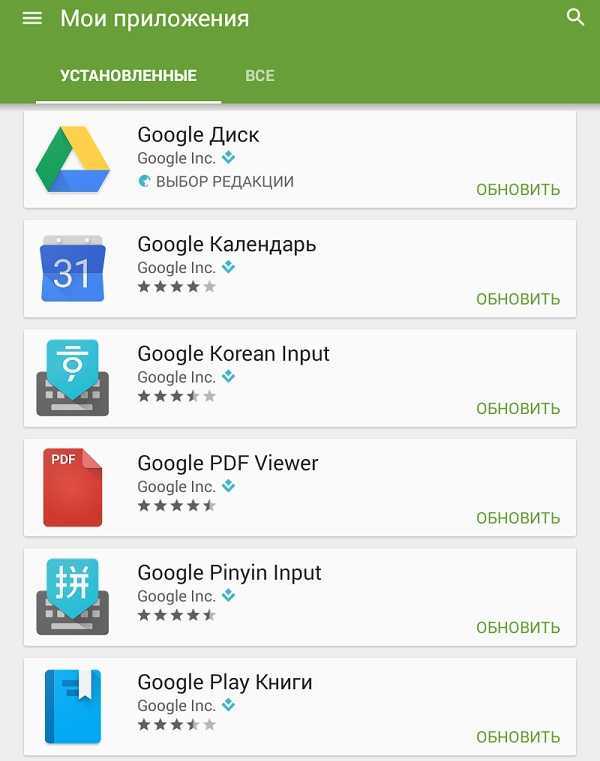 На примере смартфона Xiaomi и браузера Google Chrome это можно сделать следующим образом:
На примере смартфона Xiaomi и браузера Google Chrome это можно сделать следующим образом:
- Задержите палец на иконке браузера до появления контекстного меню.
- Нажмите кнопку “О приложении”.
- Пролистайте до пункта “Установка из неизвестных источников” и активируйте его.
❗️ПОДКЛЮЧАЙСЯ К ТЕЛЕГРАМ-КАНАЛУ СУНДУК АЛИБАБЫ, ЧТОБЫ ПОКУПАТЬ ТОЛЬКО ЛУЧШИЕ ТОВАРЫ С АЛИЭКСПРЕСС
После того как подготовка произведена, можно переходить на сайт и загружать нужное приложение. Если вы хотите обновить Сбербанк Онлайн, то вам необходимо:
Игнорируйте это предупреждение безопасности.
- Перейти на сайт Сбербанка и загрузить apk-файл.
- Или сделать это по прямой ссылке.
- Как только файл загрузится, нажмите на три точки в правом верхнем углу и выберите раздел “Скачанные файлы”.
- Найдите в списке загруженный apk и нажмите на него.
- Согласитесь со всем, что спросит у вас система, и установка начнется автоматически.

Таким образом, обновление будет установлено, и вы сможете пользоваться самой свежей версией нужного вам приложения.
APKMirror на Андроид
На APKMirror обновления появляются с небольшой задержкой.
Если нужное вам приложение разработчик не выкладывает нигде кроме магазина приложений, то можно воспользоваться специальным сайтом apkmirror.com. На нем можно найти практически все интересующие вас установочные файлы, даже тех приложений, которые отсутствуют в Google Play. Перед загрузкой обязательно разрешите вашему браузеру установку приложений из неизвестных источников по инструкции выше.
- Перейдите на сайт apkmirror.com и найдите там интересующее вас приложение.
- Я решил обновить клиент социальной сети VK.
- Загрузите apk-файл и установите его по тому же принципу, что и при обновлении через сайт разработчиков.
❗️ПОДПИШИСЬ НА НАШ ТЕЛЕГРАМ-ЧАТИК И ЗАДАВАЙ ВОПРОСЫ НАШИМ АВТОРАМ БЕЗ КУПЮР
Имейте в виду, что на APKMirror обновленные версии появляются с небольшой задержкой по сравнению с Google Play.
Магазин приложений для Андроида
RuStore на текущий момент — самый продвинутый российский магазин.
Некоторые российские приложения лучше всего обновлять через недавно появившиеся отечественные магазины приложений. В большинстве случаев это значительно ускоряет поиск нужной версии и позволяет точно понимать, что программу пора обновить. В России есть три магазина приложений отечественной разработки:
- RuMarket.
- RuStore.
- NashStore.
Про каждый из них у нас выходили отдельные материалы. Для обновления можно использовать любой из них, но лично я пользуюсь RuStore, так как в нем есть практически весь необходимый мне софт. Установить его можно следующим образом:
- Разрешите вашему браузеру установку приложений из неизвестных источников по инструкции выше.
- Загрузите по ссылке apk-файл магазина приложений.
- Установите загруженный файл на ваш смартфон.
Для обновления приложений через RuStore необходимо:
❗️ПОДПИШИСЬ НА НАШ ПУЛЬС.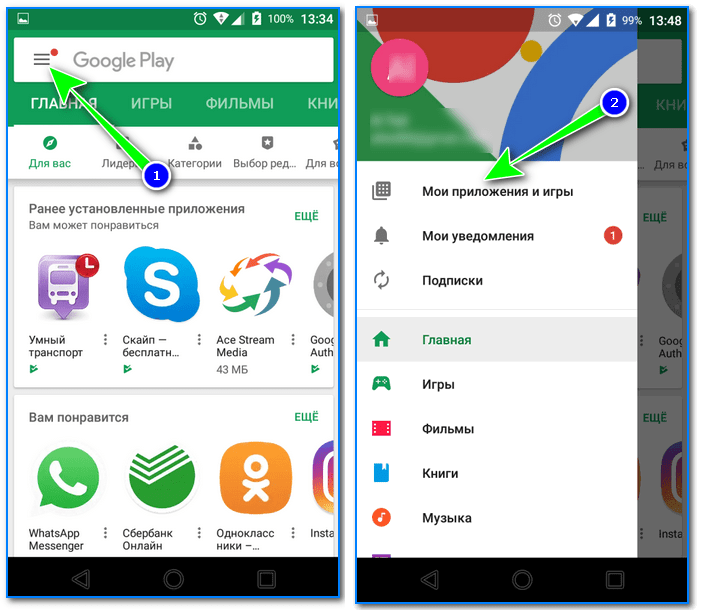 БУДЕШЬ УЗНАВАТЬ ВСЕ НОВОЕ САМЫМ ПЕРВЫМ
БУДЕШЬ УЗНАВАТЬ ВСЕ НОВОЕ САМЫМ ПЕРВЫМ
Не обязательно ограничиваться только российскими магазинами приложений. Можно воспользоваться и Huawei AppGallery, и ApkMirror имеет свое собственное приложение. Однако имейте в виду, что с установкой магазина Huawei будут установлены и фирменные сервисы HMS. Без них магазин просто не будет работать.
Как обновить все мои приложения на Android
La Play Маркет является основным местом встречи для загрузки приложений в Android. Через него вы можете получить доступ ко всему контенту, поэтому важно его знать. Если вам было интересно, «как обновить все мои приложения», вы попали в нужное место.
Индекс
- 1 Play Store: главный центр приложений для Android
- 2 Где найти настройки обновления Android
- 2.1 Как обновить все мои приложения для Android вручную
- 2.2 Как обновить все мои приложения для Android автоматически
- 2.
 3 Как обновить все мои приложения на Android автоматически, используя только Wi-Fi
3 Как обновить все мои приложения на Android автоматически, используя только Wi-Fi - 2.4 Как отказаться от автоматического обновления определенных приложений
Play Store: главный центр приложений для Android
La Play Маркет официальный магазин приложений
Какие варианты нужно учитывать? В основном два. Во-первых, хотим ли мы обновлять приложения вручную или автоматически. Второй — если мы хотим использовать мобильные данные или только соединение Wi-Fi. На основе этих двух переменных у нас будут разные методы обновления приложений. Даже в этом случае, как мы увидим, могут применяться исключения.
Второй — если мы хотим использовать мобильные данные или только соединение Wi-Fi. На основе этих двух переменных у нас будут разные методы обновления приложений. Даже в этом случае, как мы увидим, могут применяться исключения.
Где найти настройки обновления Android
Откройте Play Маркет и продлить панно для гамбургеров чтобы увидеть варианты. В нижней части вы найдете категорию под названием Настройки. Введите и сразу вы увидите опцию под названием Обновлять приложения автоматически. Это будет основная функция, которую мы должны изменить, как мы объясним ниже.
Подпишитесь на наш Youtube-канал
Как обновить все мои приложения для Android вручную
Первая настройка называется Не обновляйте приложения автоматически. При выборе этой опции вы должны войти в Play Store, чтобы проверить наличие обновлений в категории «Мои приложения и игры». В этом меню вы найдете кнопку Обновление рядом с каждым приложением, что позволит вам обновлять одно за другим по своему усмотрению.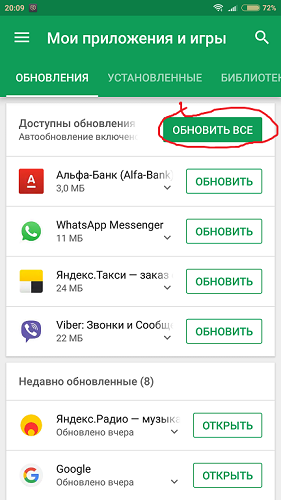 В свою очередь, вверху вы найдете кнопку
В свою очередь, вверху вы найдете кнопку
Какие преимущества у этого метода? Первое — это возможность всегда выбирать, когда обновлять. Это будет ваше решение и никаких проблем не возникнет. Кроме того, это позволит вам внимательно следить за тем, какие приложения они обновляют и какие изменения получают, что позволит вам избежать редизайнов, которые вам не нравятся, или версий с ошибками, которые лучше не устанавливать.
Какие недостатки у этого метода? Вы всегда должны осознавать то, что может в конечном итоге утомить. Кроме того, если есть серьезное обновление безопасности, оно не дойдет до вас как можно скорее, если вы не обнаружите его в первую очередь.
Как обновить все мои приложения для Android автоматически
Вторая настройка называется Обновляйте приложения автоматически в любое время.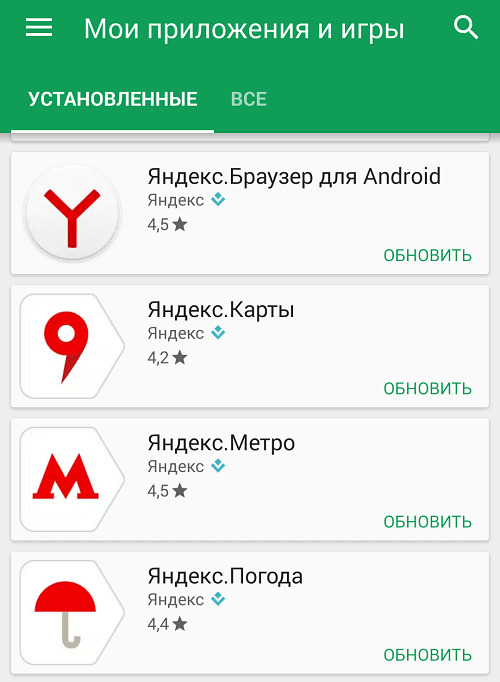 Может взиматься плата за передачу данных. Под этим длинным заголовком сообщается, что обновления производятся как через Wi-Fi, так и через мобильные данные. Активируя эту опцию, мы просто должны обо всем забыть и наш мобильный телефон позаботится обо всем.
Может взиматься плата за передачу данных. Под этим длинным заголовком сообщается, что обновления производятся как через Wi-Fi, так и через мобильные данные. Активируя эту опцию, мы просто должны обо всем забыть и наш мобильный телефон позаботится обо всем.
Какие преимущества у этого метода? Не волнуйся. Ваш смартфон работает на вас, и вам не придется смотреть, какие приложения обновляются и когда. Вы просто будете видеть, как время от времени происходят загрузки, о чем вам будет сообщать на панели уведомлений.
Какие недостатки у этого метода? Вы не будете знать заранее, зачем он обновляет приложение. Нравится вам новые дополнения или нет, у вас не будет выбора, кроме как испытать их. Кроме того, возможность обновления в любое время потребляет мобильные данные, что может повлиять на ваш счет. Если обновление очень большое (что обычно бывает в играх), оно займет несколько МБ.
Как обновить все мои приложения на Android автоматически, используя только Wi-Fi
Третья настройка называется Обновляйте приложения только через Wi-Fi, и это похоже на уменьшенную версию предыдущего параметра.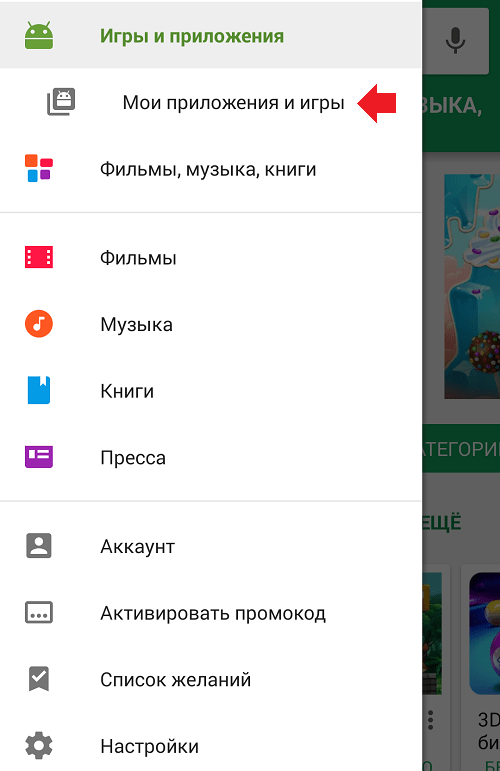 Он предлагает те же преимущества и недостатки, что и предыдущий метод, за исключением тех, которые связаны с мобильными данными. Таким образом, вы не будете получать обновления постоянно, но Вы сэкономите на счете за передачу данных.
Он предлагает те же преимущества и недостатки, что и предыдущий метод, за исключением тех, которые связаны с мобильными данными. Таким образом, вы не будете получать обновления постоянно, но Вы сэкономите на счете за передачу данных.
Как отказаться от автоматического обновления определенных приложений
Однако следует отметить, что вы можете указать, что некоторые приложения не обновляются автоматически при использовании этих двух последних параметров. в Play Маркет Перейдите к файлу определенного приложения и нажмите кнопку с тремя точками в правом верхнем углу. Вы увидите единственную опцию под названием Автоматическое обновление он делает именно то, о чем вы думаете. Если вы отключите его, приложение не будет обновляться автоматически, и вам придется перейти в Play Store, чтобы сделать это вручную. Рекомендуется использовать это для игр и приложений, которые загружают большие пакеты обновлений, особенно если используется второй метод.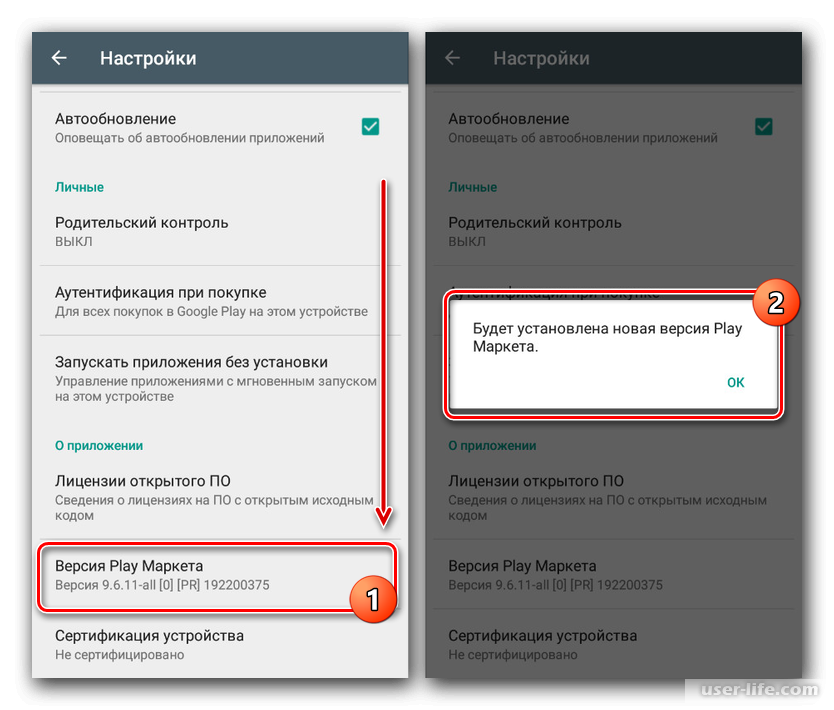 Он также работает в обратном порядке: если вы активируете его с помощью метода обновления вручную, выбранные вами приложения обновятся сами. Конечно, это заставит частично активировать общее автоматическое обновление.
Он также работает в обратном порядке: если вы активируете его с помощью метода обновления вручную, выбранные вами приложения обновятся сами. Конечно, это заставит частично активировать общее автоматическое обновление.
Как обновить приложение на iPhone или iPad
Как и в случае с обновлениями iOS, важно убедиться, что сторонние приложения на вашем iPhone также обновлены. В каждой новой версии разработчик исправляет ошибки, вводит новые функции, улучшает совместимость и стабильность с операционной системой. Во многих случаях, когда приложение работает неправильно или дает сбой, мы советуем пользователям обновить приложение на своем устройстве.
Это можно сделать двумя способами. Давайте посмотрим!
- Как вручную обновлять приложения на iPhone и iPad
- Автоматически обновлять приложения на iPhone и iPad
В iOS 13 вкладка «Обновления» в App Store была заменена «Аркадой» — службой игровой подписки Apple. Но тем не менее, процесс остается без усилий. Вот как.
Но тем не менее, процесс остается без усилий. Вот как.
- На главном экране iPhone или iPad или в библиотеке приложений нажмите и удерживайте значок App Store .
- Выберите Обновления .
- Коснитесь Обновить все или ОБНОВИТЬ рядом с отдельными приложениями.
В качестве альтернативы вы также можете открыть App Store и нажать на изображение своего профиля в правом верхнем углу. Здесь вы увидите все доступные обновления.
Примечания:
- Чтобы обновить список доступных обновлений приложения, потяните вниз экран обновления.
- Если вы не можете выполнить обновление, убедитесь, что у вас достаточно свободного места. Кроме того, перезагрузите устройство и повторите попытку. Если ничего не работает, убедитесь, что вы вошли в App Store, используя свой Apple ID.

- Откройте App Store .
- Нажмите Обновления в нижней строке.
- Коснитесь Обновить все или ОБНОВИТЬ рядом с отдельными приложениями.
- Откройте настройки iPhone .
- Коснитесь App Store .
- В разделе АВТОМАТИЧЕСКАЯ ЗАГРУЗКА включите Обновления приложений .
- Необязательный : Есть неограниченные мобильные данные? Если да, в разделе СОТОВЫЕ ДАННЫЕ вы можете включить Автоматические загрузки .
Вот как вы можете обновлять приложения для iPhone и iPad в iOS 16 и более ранних версиях. Я надеюсь, что это руководство было полезным и ответило на то, что вы искали.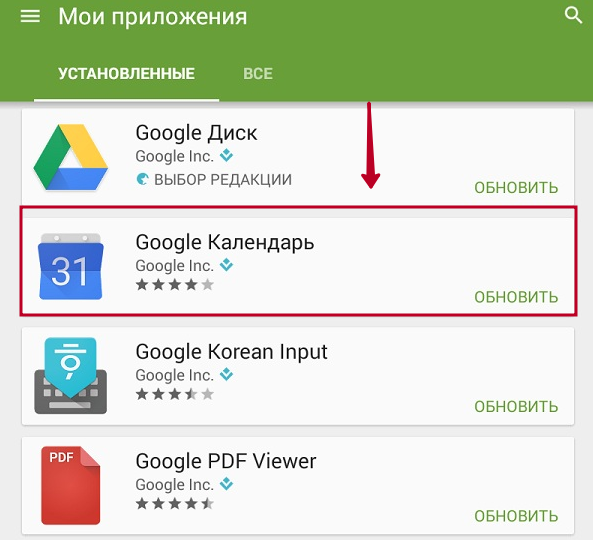 Если у вас есть какие-либо вопросы, поделитесь ими в комментариях ниже.
Если у вас есть какие-либо вопросы, поделитесь ими в комментариях ниже.
Читать далее:
- Не можете удалить приложения на iPhone и iPad? Как это исправить!
- Как ограничить использование данных на iPhone
- 18 вещей, которые вы должны сделать, когда покупаете новый iPhone
- Не удается установить бета-обновление iOS? Вот как это исправить
- iOS 16
iGeeksBlog имеет дочерние и спонсируемые партнерские отношения. Мы можем получать комиссионные за покупки, сделанные по нашим ссылкам. Однако это не влияет на рекомендации наших авторов. Вы можете прочитать больше о нашем обзоре и редакционном процессе здесь.
Автор
Я пользуюсь Apple уже более семи лет. В iGeeksBlog мне нравится создавать практические инструкции и руководства по устранению неполадок, которые помогают людям делать больше со своими iPhone, iPad, Mac, AirPods и Apple Watch. В свободное время я люблю смотреть стендап-комедии, технические документальные фильмы, новостные дебаты и политические выступления.
В свободное время я люблю смотреть стендап-комедии, технические документальные фильмы, новостные дебаты и политические выступления.
Как обновить приложение на iPhone или iPad
Время от времени разработчики даже самого любимого и, казалось бы, идеального iOS-приложения решают, что пора что-то менять, и выпускают обновление.
Обновления происходят по разным причинам, как хорошим, так и несерьезным: они могут просто изменить графику или изменить значок, или они могут исправить критическую ошибку, добавить новую функцию или сделать приложение совместимым с более новой версией iOS. Иногда обновление делает приложение хуже, но это бывает редко, и, как правило, рекомендуется устанавливать доступные обновления для приложений на iPhone и iPad.
Обновить приложения для iOS очень просто, для этого требуется всего несколько нажатий. Это также бесплатно. В этой статье мы покажем вам, как это сделать.
Проверка наличия обновлений
Самый простой способ проверить наличие обновлений для какого-либо из ваших приложений — проверить значок App Store на вашем устройстве.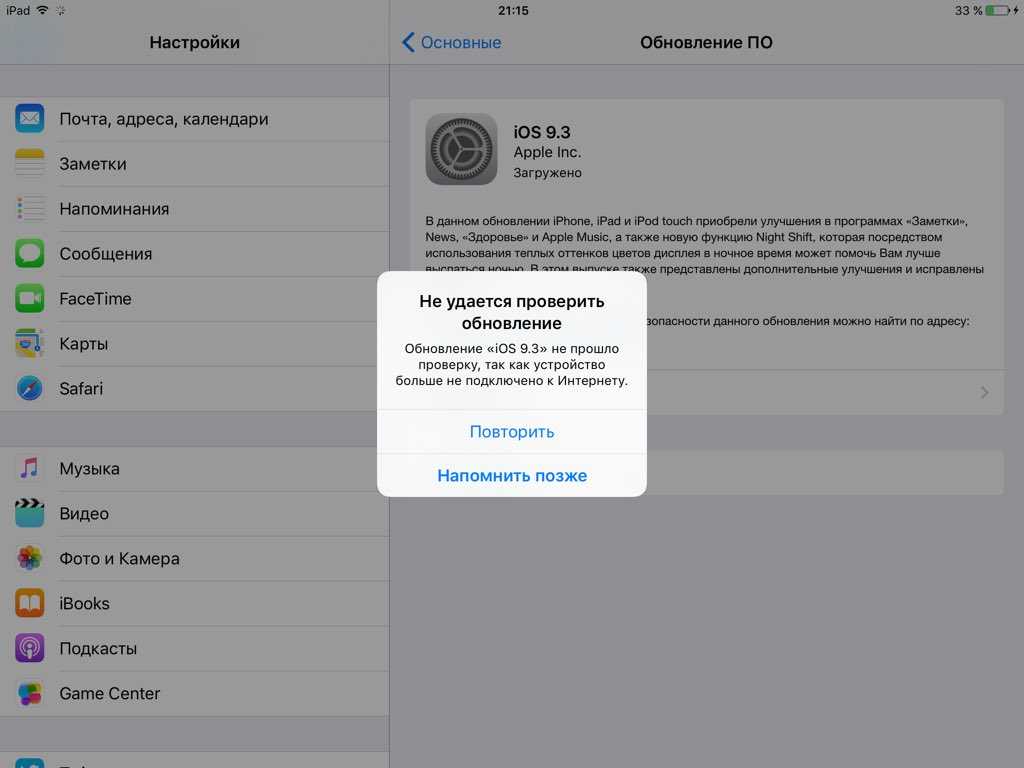 Это похоже на синюю плитку с белой заглавной буквой А, состоящей из трех линий. Очевидно, что внизу также есть App Store.
Это похоже на синюю плитку с белой заглавной буквой А, состоящей из трех линий. Очевидно, что внизу также есть App Store.
Если значок имеет красный кружок с числом внутри, отображаемым в правом верхнем углу, это означает, что обновления готовы к установке. Число внутри круга обозначает, сколько доступно.
Установка обновлений
Коснитесь значка App Store, чтобы открыть сам магазин. Если вы используете более старую версию iOS, вам может посчастливиться увидеть значок «Обновления» в нижней части экрана, и вы можете просто нажать на него. Однако с момента запуска iOS 13 он был заменен специальным разделом для Яблочная аркада.
Вместо этого нам нужно нажать на значок учетной записи в правом верхнем углу экрана (это будет доступно независимо от того, в каком из пяти разделов вы находитесь). Скорее всего, это будет изображение вашего лица или ваших инициалов, и здесь также будет показан красный номер.
На экране «Учетная запись» есть раздел «Доступные обновления».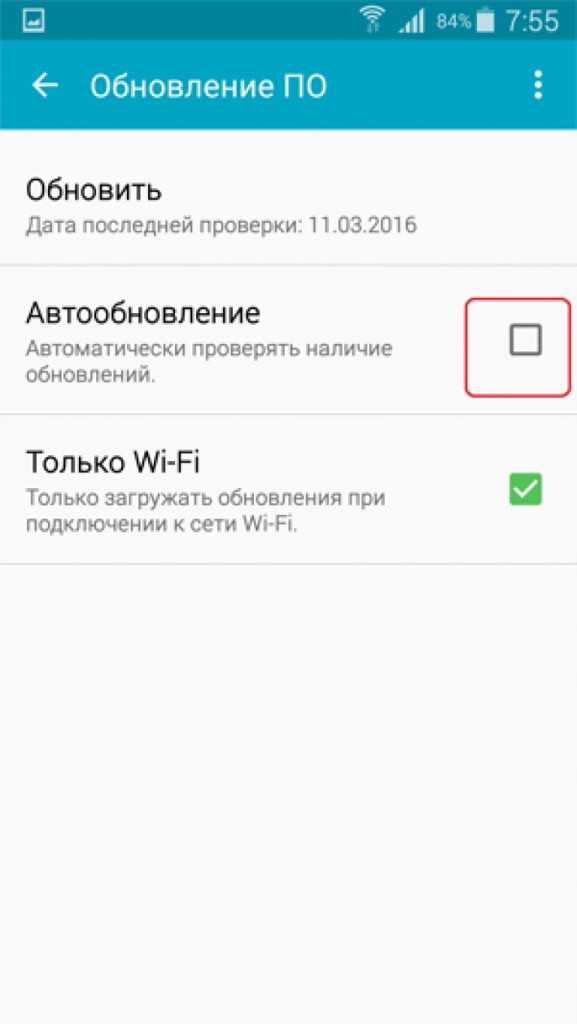 Вы можете выбрать «Обновить все» или, если вы опасаетесь плохих или ненужных обновлений, просматривайте их одно за другим и читайте подробности, прежде чем нажимать «Обновить». Коснитесь «Еще», чтобы получить дополнительную информацию.
Вы можете выбрать «Обновить все» или, если вы опасаетесь плохих или ненужных обновлений, просматривайте их одно за другим и читайте подробности, прежде чем нажимать «Обновить». Коснитесь «Еще», чтобы получить дополнительную информацию.
Прежде чем начать любой маршрут, убедитесь, что у вас есть подключение к Wi-Fi. Обновления могут быть довольно большими и поэтому опасными для вашего тарифного плана.
В зависимости от размера обновления процесс может занять секунды или несколько минут. Вы можете отслеживать прогресс, либо наблюдая за кружком, который заменяет кнопку «Обновить», когда он заполняется темно-синим цветом, либо вернувшись на главный экран, где вы увидите, что значок приложения теперь серого цвета, а также медленно отображает круг заполнения.
Если вы по какой-либо причине хотите остановить загрузку обновления, просто нажмите квадрат в центре круга, который заменяет кнопку «Обновить», или вернитесь на главный экран, вы можете нажать на значок самого приложения, которое затем приостановить загрузку.
Исправление зависшего обновления
Если кажется, что обновление зависло, вы можете либо попробовать перезагрузите свой iPhone или iPad, чтобы увидеть, устранит ли это проблему, или коснитесь и удерживайте значок приложения, пока он не начнет качаться. Коснитесь маленького крестика в верхнем левом углу, чтобы удалить его, затем вернитесь в App Store и переустановите приложение. Это должно решить проблему.
Настройка автоматических обновлений
Ранее мы упоминали, что некоторые обновления не являются обязательными, и вы можете выбрать политику проверки каждого обновления перед его установкой. Но гораздо проще просто сказать своему iDevice установить их все, как только они станут доступны.
Хорошая идея? Только вы можете решить. Но подавляющее большинство обновлений приложений можно разделить на три лагеря: важные исправления, которые обязательно нужно установить; бесплатный дополнительный контент, который добавляет дополнительные уровни/параметры, не затрагивая то, что у вас уже есть; и, казалось бы, бессмысленные обновления, которые вы даже не замечаете.
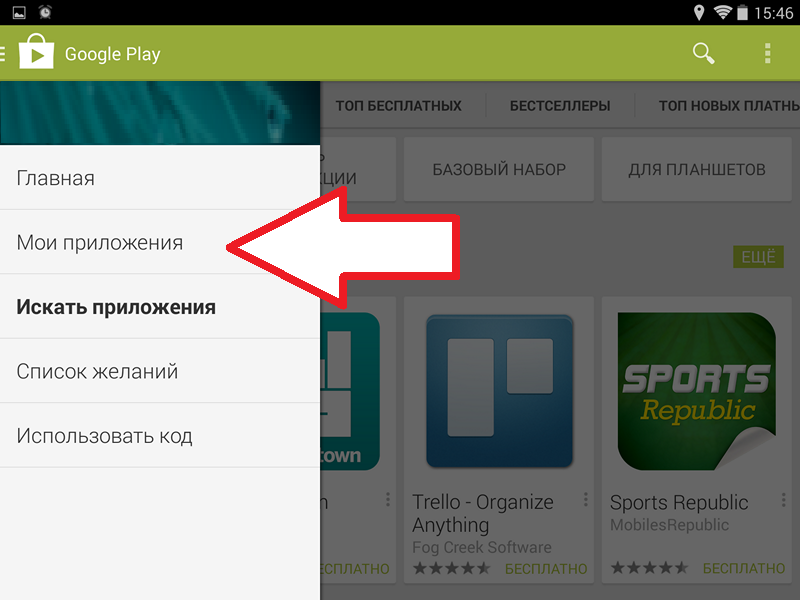

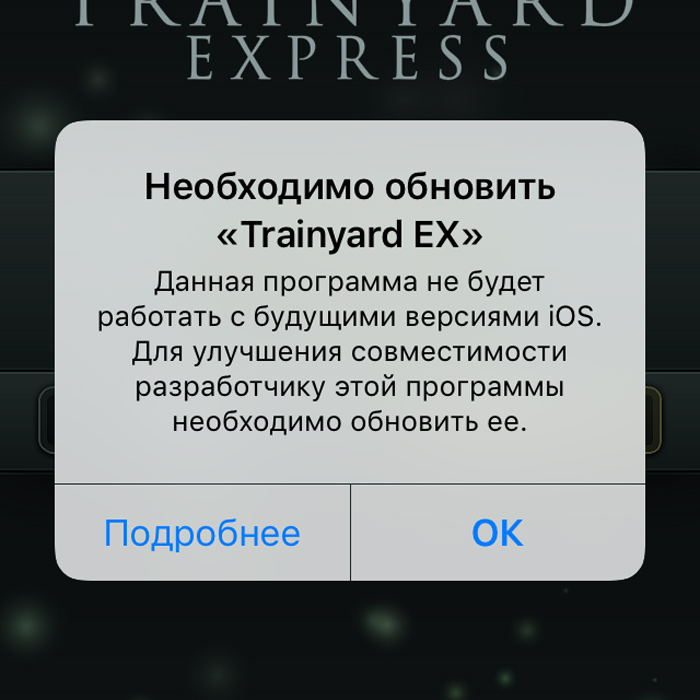 3 Как обновить все мои приложения на Android автоматически, используя только Wi-Fi
3 Как обновить все мои приложения на Android автоматически, используя только Wi-Fi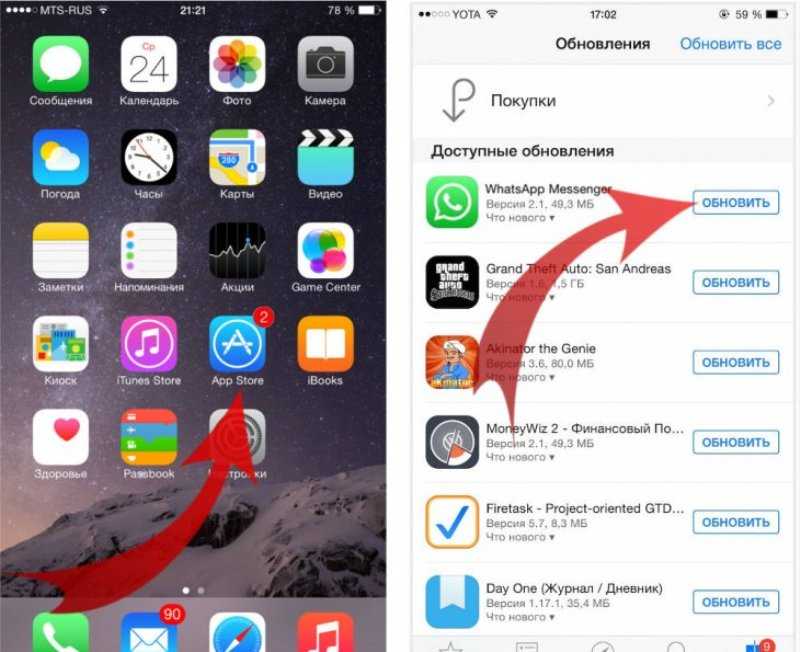
Ваш комментарий будет первым